Questões de Concurso
Comentadas sobre microsoft excel em noções de informática
Foram encontradas 5.730 questões
I. Se uma planilha abranger mais de uma página impressa, é possível rotular dados adicionando títulos de linha e coluna que serão exibidos em cada página de impressão. Esses rótulos também são conhecidos como títulos de impressão.
II. Por padrão, o Microsoft Excel imprime planilhas na orientação paisagem.
III. As margens de página definidas em uma planilha específica são armazenadas com essa planilha quando você salva a pasta de trabalho. Não é possível alterar as margens de página padrão para novas pastas de trabalho.
Está correto o contido em:
Utilizando o Microsoft Excel 2013, o resultado da fórmula =SE(2^3>8;0;1) é Zero.
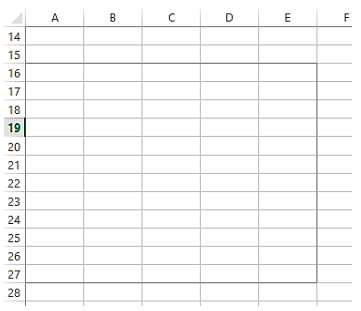
Para ficar no formato acima, é correto afirmar que, após a seleção da área, foi acionado o recurso
Caio preparou uma planilha MS Excel para acompanhar o desempenho dos participantes de um curso de treinamento durante quatorze semanas, como mostra a imagem a seguir.
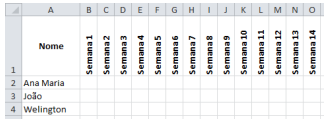
Assinale o botão de comando que Caio utilizou no grupo
Alinhamento da guia Página Inicial para gerar o padrão de texto
na primeira linha e também a fórmula definida da célula B1 (que
foi copiada e colada nas células subsequentes da mesma linha).
Com relação ao uso da função PROCV no MS Excel, julgue o item que se segue.
A busca por um intervalo pode ser feita por correspondência
aproximada ou correspondência exata.
Com relação ao uso da função PROCV no MS Excel, julgue o item que se segue.
Na busca por correspondência aproximada, os valores da
primeira coluna da matriz devem estar classificados em
ordem crescente.
Com relação ao uso da função PROCV no MS Excel, julgue o item que se segue.
O primeiro argumento utilizado na fórmula PROCV é o
num_indice_coluna, que representa a localização do
intervalo do valor a ser procurado.
Com relação ao uso da ferramenta MS Excel, julgue o item a seguir.
A fórmula =SOMASE(A1:A10;”>10”) representa o uso da
função SOMASE em uma célula que somou valores maiores
que 10 contidos no intervalo entre as células A1 e A10.
Com relação ao uso da ferramenta MS Excel, julgue o item a seguir.
Ao serem automaticamente vinculadas à nova planilha, as
tabelas dinâmicas criadas a partir de dados oriundos de
fontes externas não precisam ser atualizadas.
Com relação ao uso da ferramenta MS Excel, julgue o item a seguir.
Para inserir uma planilha oriunda de um conjunto de dados
na nuvem ou do PowerBI, usa-se a opção Inserir – Criar Tabela
Dinâmica.
Com relação ao uso da ferramenta MS Excel, julgue o item a seguir.
A função SOMARPRODUTO realiza o cálculo da soma de
produtos de intervalos de matrizes, mas também realiza
multiplicação, subtração e divisão.
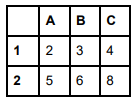
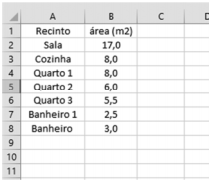
Na célula B9 foi inserida a fórmula =SUBTOTAL(2;B2:B8). O resultado obtido é igual a
João incluiu esses dados numa planilha ME Excel 2010 na qual a coluna A recebeu os nomes dos participantes, e as colunas B, C e D receberam as respectivas notas.
Assinale a opção que indica o recurso do Excel que João pode utilizar para visualizar conjuntamente as melhores e piores notas dos três cursos, sem modificar a estrutura da planilha.

Considere essa planilha elaborada no aplicativo Microsoft Excel 2021. Aplicou-se à célula D10 a fórmula
=PROCV(A10; A2:D8; 2; FALSO)
Após a execução da fórmula, qual será o valor da célula D10?
